Come inserire e disinserire automaticamente il sistema di dimora

È davvero facile inserire e disinserire manualmente il sistema di sicurezza domestica Abode manualmente, poiché è solo a un tocco di distanza. Tuttavia, ecco come fare in modo che il sistema lo faccia automaticamente quando entri e esci da casa.
Per prima cosa, dovrai visitare l'interfaccia web di Abode, in quanto l'app non supporta l'impostazione delle modifiche automatiche alla modalità. Una volta raggiunta l'interfaccia web, accedi utilizzando le credenziali del tuo account Abode.
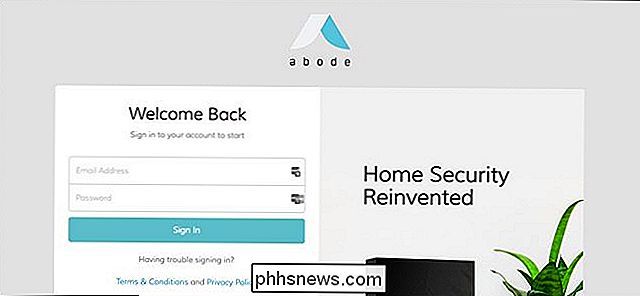
Una volta effettuato l'accesso, fai clic su "Automazione" nella barra laterale di sinistra.
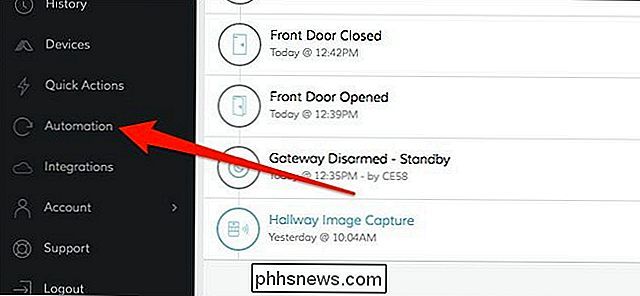
Prima puoi armare e disarmare il tuo sistema automaticamente , devi prima impostare la cosiddetta Home Zone, in pratica un geofence in giro per casa tua. Per fare ciò, seleziona "Fai clic per impostare la tua zona Home" nell'angolo in alto a destra della finestra.

Quindi, usa il cursore nella parte inferiore della finestra a comparsa per cambiare la dimensione del Geofence blu , assicurandoti che sia abbastanza grande in modo che lo smartphone abbia il tempo di spegnere il tuo Wi-Fi e la rete cellulare.
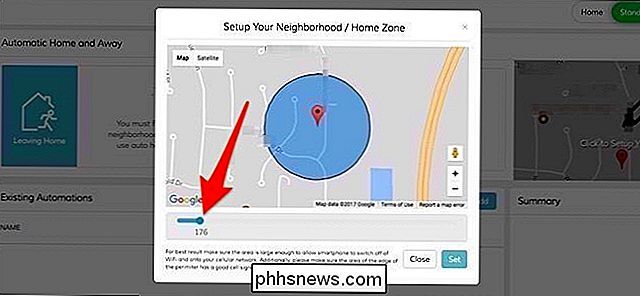
Una volta che sei soddisfatto di un raggio, fai clic su "Imposta".
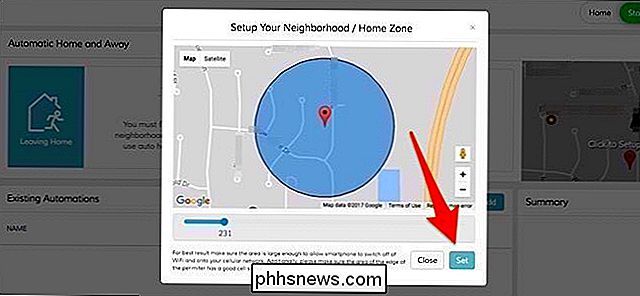
Ora che la tua Zona Home è impostata, è il momento di configurare le modalità automatica di Partenza e Fuori per disarmare e armare il tuo sistema, rispettivamente. Per iniziare, fai clic su "Set Auto Away".
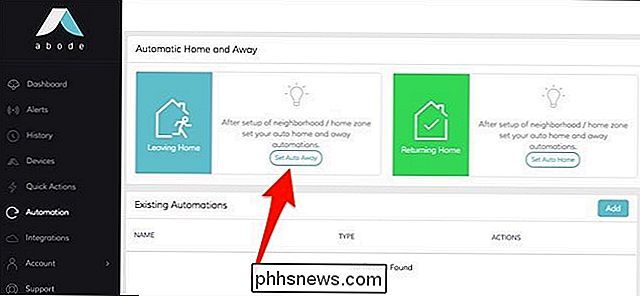
All'interno della finestra pop-up che appare, fai clic sul menu a discesa sotto "Quando dovremmo attivare la modalità Away?". Avrai due opzioni. Il primo imposterà automaticamente solo quando tutti i telefoni dei membri della famiglia sono usciti di casa. La seconda opzione aprirà il sistema quando uno dei telefoni lascerà la casa.
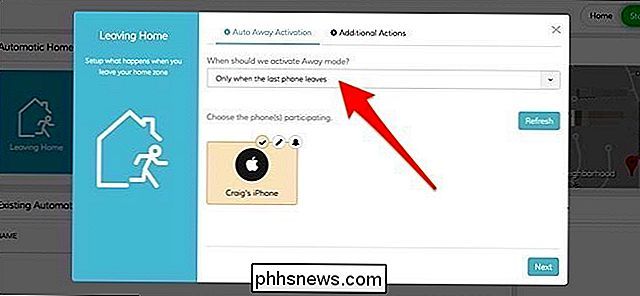
Dopo aver selezionato uno, dovrai quindi selezionare tutti i telefoni a cui vuoi partecipare. In questo caso, ce n'è solo uno, quindi faremo clic su di esso per selezionarlo. Premi "Avanti".
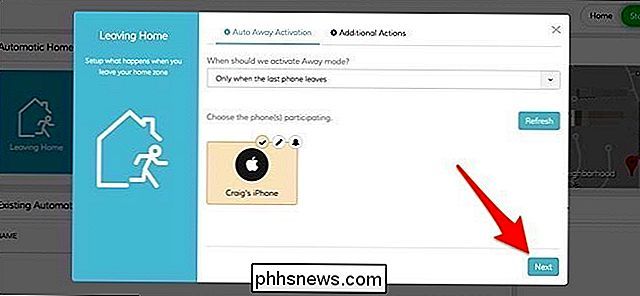
Nella schermata successiva potrai decidere cosa farà il tuo sistema quando esci di casa. Ovviamente, impostandolo su Away mode è selezionato per impostazione predefinita e non può essere modificato. Tuttavia, puoi anche scegliere di far scattare una foto quando questa si verifica. Altrimenti, premi "Salva".
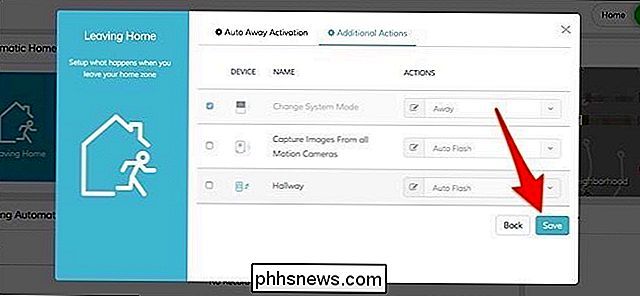
Successivamente, dovrai abilitare Auto Home, che disarmerà automaticamente il sistema quando arriverai a casa. Fai clic su "Imposta casa auto".
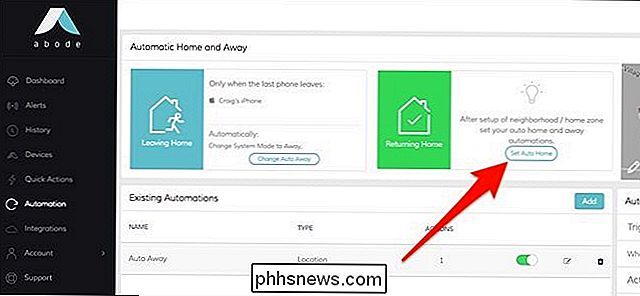
Proprio come con l'impostazione di Away automatico, dovrai selezionare se tutti i telefoni devono arrivare a casa o qualcuno di loro, così come selezionare ogni telefono a cui vuoi partecipare. Premi "Avanti".
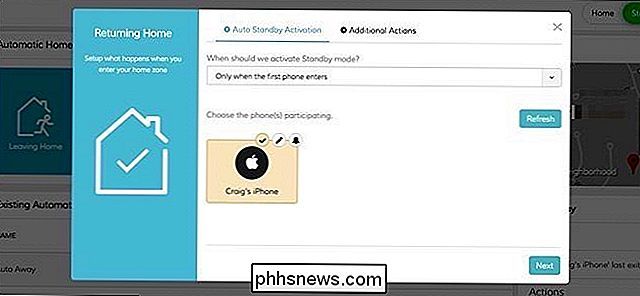
Dopo, scegli cos'altro vuoi che il tuo sistema faccia, oltre a essere automaticamente impostato sulla modalità Home. Premi "Salva".
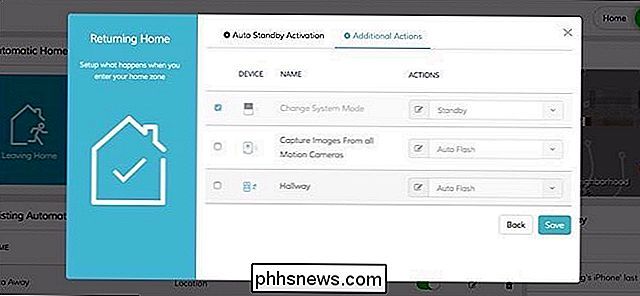
Entrambe queste nuove impostazioni appariranno nell'elenco delle automazioni che hai creato. Da lì, puoi attivare o disattivare rapidamente ciascuno di essi, nonché apportare modifiche e eliminarli.
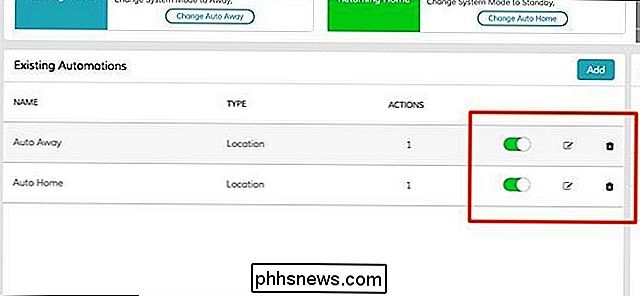

Com'è efficace il controllo parentale di Luma?
Il sistema Wi-Fi domestico di Luma è facile da configurare e utilizzare, e include persino i controlli di base per i genitori che ti consentono di bloccare contenuti inappropriati dal tuo bambini mentre navigano sul web. Ma ha alcuni ... avvertimenti. CORRELATI: Come configurare il sistema Wi-Fi di Luma Home I controlli parentale di Luma funzionano usando il filtro DNS (Domain Name Service), che blocca semplicemente determinati indirizzi web che sono noti per contenere contenuti inappropriati.

Come cambiare il nome e la password della rete Wi-Fi
Se non ti piace il nome della rete Wi-Fi e la password del tuo router, puoi cambiarli in qualsiasi cosa tu voglia in pochi clic. CORRELATI: Come trovare la password Wi-Fi Il router Wi-Fi viene fornito con un nome di rete e una password predefiniti. Spesso, entrambi sono stampati sul caso del router stesso.



